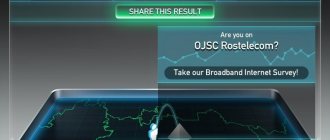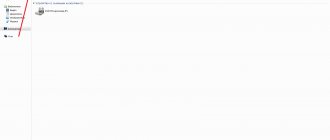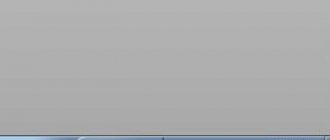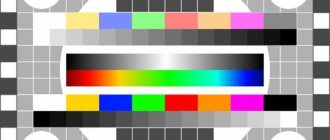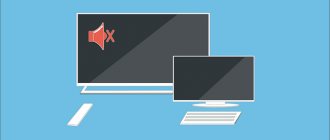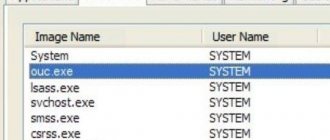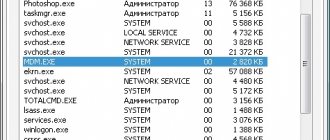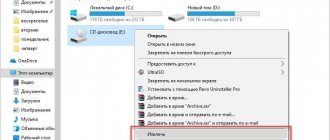Главная » Лайфхаки » Лайфхаки для Всего-Всего » Лайфхаки для Ноутбуков
Денис Мороз
Почему не заряжает батарея ноутбука?
Самая стандартная поломка у большинства пользователей ноутбуков — это не заряжающийся аккумулятор при включенном блоке питания.
Бывает, что и с новым (только приобретенным) ноутбуком случаеться данная неприятность.
Существуют некоторые варианты этого.
Например, система сообщает о подключенной батарее, но не заряжается.
Также сам ноутбук может не реагировать на подключение к розетке.
Давайте разберем наиболее частые причины возникновения того, почему не идет зарядка.
- Слабое напряжение
- Проблема со шнуром
- Перегрев батареи
- Нет заряда при исправном блоке питания
- Проблема с БИОСом
- Драйверы ACPI и чипсета
- Сбой после обновления Windows
- Блок питания
- Лишние программы
- Проверяем износ батареи
- Чинить батарею или купить новую?
Чинить батарею или купить новую?
Новый аккумулятор
Если вы знаете людей-специалистов, которые могут это сделать, то обращайтесь к ним.
Но вам необходимо понимать, что этот процесс очень трудоемкий, требует немалых навыков и практики.
К сожалению множество компаний уверяют вас в том, что они вам помогут, но по факту им нужны только ваши деньги, а после вмешательства «таких специалистов» вам придется покупать новую батарею.
К слову стоимость таких услуг зачастую та же по цене, что и новый аккумулятор.
На сегодняшний день рынок электроники переполнен предложениями.
И вы без особых сложностей качественную батарею китайского производства, который не уступает в качестве оригиналу, но стоит при этом на порядок дешевле.
Но настоятельно вам рекомендую перед приобретением зарядки почитать отзывы на форумах и в комментариях интернет-магазинов. Не покупайте кота в мешке!
В любом случае не расстраивайтесь, следуйте приведенным пунктам в данной статье.
Если же самостоятельно у вас не получилось разобраться с этой проблемой, то обратитесь в хороший сервисный центр.
Помните, что к аккумулятору устройства необходимо бережно относиться, так как это расходный элемент, который очень легко может выйти из строя.
back to menu ↑
ВИДЕО: Что делать если не заряжается аккумулятор на Ноутбуке — Видео-инструкция
Способ второй. Батарея нуждается в повторной калибровки
Сообщение об уровни заряда батареи — это двухсторонняя работа между вашей батареей и Windows. Если одно из них не соответствуют требованиям, Windows может сообщить, что батарея частично заряжена, хотя она, на самом деле, заряжена полностью и ее нельзя больше зарядить. Чтобы синхронизировать Windows и батарею, попробуйте выполнить повторную калибровку аккумулятора на вашем ноутбуке.
Способ третий. Проблемы с сетевым адаптером
Появление такого сообщения может быть связано с тем, что сам ноутбук распознает, что подключен сетевой адаптер, но зарядка не происходит. Если это возможно, попробуйте подключить в вашему адаптеру что-то другое и посмотрите произойдут ли изменения. Это поможет понять проблема заключается в самом адаптере или непосредственно при подключении его к ноутбуку. Если проблема связана с адаптером, то вы может легко приобрести новый.
Новый ноут — батарея не желает заряжаться
Устройства «только с конвейера» имеют предустановленную лицензионную систему. В этом случае батарея абсолютно нового ноутбука не заряжается по 2-м причинам: заводской брак или неправильная инициализация аккумулятора.
Помочь девайсу можно так:
- выключить его;
- отсоединить гаджет от зарядки;
- вынуть аккумулятор;
- подержать включенной клавишу ВКЛ (20 сек);
- вернуть АКБ на место;
- подключить зарядку.
Осталось дело за малым — включить девайс и удостовериться в его корректной работе.
Еще пара советов для тех, у кого аппарат имеет съемный аккумулятор. Например, элементарный метод:
- отключить полностью зарядку;
- вынуть из своего отсека аккумулятор;
- нажать и держать клавишу питания 1 мин.
Потом нужно последовательно выполнить действия: вернуть батарею — включить зарядку в сеть — подождать 15 минут и включить аппарат. Все.
Новая вариация предыдущего способа:
- У включенного девайса отключить зарядку, аккумулятор не трогать.
- Нажать и удерживать клавишу питания до отключения аппарата.
- Подключить блок питания.
- Выждать четверть часа.
Процедура заканчивается включением аппарата. Таким образом, с проблемой можно справиться самостоятельно, без привлечения мастера. Еще 3 типичные неполадки и их устранение рассмотрены далее.
Обновление драйверов
Для Windows-ноутбуков
Откройте меню «Пуск» и найдите «Диспетчер устройств». В разделе «Батарея» будет несколько объектов. Одним из них должно быть зарядное устройство, другим Microsoft ACPI Compliant Control Method Battery. Нажмите на каждый из этих объектов правой кнопкой мыши и выберите «Обновить драйвер».
Когда драйверы обновлены, перезагрузите ноутбук и снова подключите его к розетке. Если проблема не исчезла, может потребоваться скачать последнюю версию драйвера с сайта производителя. Также вы можете попробовать полностью удалить Microsoft ACPI Compliant Control Method Battery и перезагрузить ноутбук, после чего Windows переустановит драйвер с нуля.
Для ноутбуков Mac
Здесь нужно выполнить сброс System Management Controller (SMC). Для ноутбуков со съёмной батареей достаточно отключить питание, вытащить батарею и нажать на кнопку питания на 5 секунд. Затем вставьте батарею обратно, подключите питание и включите ноутбук.
Для последних моделей Mac с несъёмными батареями выключите устройство, но оставьте адаптер питания подсоединённым. Когда питание выключено, нажмите и удерживайте кнопку питания и одновременно кнопки Shift-Control-Option на левой стороне клавиатуры. Отпустите все эти кнопки одновременно и попробуйте включить ноутбук.
Почему аккумулятор заряжается не полностью?
Не полностью — значит, ОС Windows не выдает уведомление о 100% зарядке АКБ. Количество процентов неважно, главное, что не 100. Ситуация: зарядное устройство подключено и исправно, но батарея подзаряжается только на 2-70%. Рассмотрим причины.
Перегрев аккумулятора
Программные или аппаратные неполадки могут и не быть причиной того, что от зарядного устройства не заряжаются ноутбуки фирм Asus, Acer, HP и др. Фактором неисправности может стать элементарный перегрев из-за загрязнений. В корпусе скапливается большой объем пыли, мусора, волокон.
Грязь приводит к работе техники на износ. В этом случае при подключении устройства АКБ будет заряжаться только до определенного процента, а затем ОС Windows выдаст сообщение о подключении, но отсутствии зарядки.
С каждым следующим разом заряжать аккумулятор будет все сложнее и дольше (корпус сильно греется).
Решить проблему можно элементарной чисткой корпуса, а предупредить корректным использованием девайса:
- не работать за ПК на кровати, диване, подушках, одеяле и т.д.;
- чистить корпус 1-2 раза в год;
- устанавливать устройство на твердую и чистую поверхность.
Очень чувствительными к грязи и пыли считаются девайсы бюджетной категории. Поэтому если не заряжается ноутбук Леново от зарядного устройства, первым делом нужно проверить чистоту корпуса.
Заводские утилиты, контролирующие управление зарядкой
На технику торговых марок HP, Acer, Asus производители устанавливают специальный софт, задача которого контролировать расход емкости АКБ. В 92% случаев в неполной зарядке батареи виноваты именно они. У софта есть свой интерфейс и два режима работы «Режим защиты» и «Режим полного заряда». Если ноутбук HP или Asus не заряжается от зарядного устройства, первое, что нужно попробовать, — сменить настройки. По умолчанию производителем установлен режим защиты. Изменяют настройки, клацнув в трее на иконку батареи. В окошке параметры выбрать 100% заряд. Перезагрузить ноутбук. Метод может не сработать. Тогда единственный выход — удаление софта. Деинсталляцию выполняют через Панель управления.
Некорректно установившиеся обновления программ, операционной системы, драйверов тоже могут быть причиной неполного заряда АКБ (обычно это драйверы ACPI, чипсета).
Проблема решается их удалением (метод не подходит для начинающих пользователей). Деинсталляция проводится в Диспетчере устройств.
Это далеко не все причины. Аккумулятор не будет заряжаться при недостатке мощности, износе компонентов цепи, контроллера батареи или коннектора. Установить точную причину сможет лишь специалист. Поэтому если элементарные способы решения проблемы (описаны выше по тексту) не помогли, стоит привлечь мастера. Помните: необдуманное удаление программных продуктов и драйверов, откат обновлений может привести к потере данных.
Почему аккумулятор не заряжается вообще?
Первоначально отметим, что могут не заряжаться ноуты любых торговых марок, включая Acer и Asus. У неисправности есть масса причин.
Главная задача пользователя — внимательно отслеживать параметры и замечать реакцию операционной системы на неполадку.
Где ее увидеть? В трее на панели Пуск. В той ее части, где размещены индикаторы громкости, интернет-подключения, языковой блок, есть и иконка зарядки батареи. При наведении на нее курсором мыши (в поздних версиях появляются автоматические всплывающие сообщения) легко увидеть процент зарядки, параметры и уведомления.
Неисправности блока питания (штекера, кабеля подключения)
Проблема возникает при длительной эксплуатации техники. Ситуация следующая: зарядное устройство подключено, но не заряжается на ноутбуке, а в сообщениях пользователю (в трее) появляется уведомление — «Подключена, не заряжается» или «Зарядка не выполняется» (для ОС Windows 10). Первоначально стоит удостовериться, что кабель корректно подключен в порт, штекеры установлены в розетку. Если ошибок нет, действуют так (справедливо для техники Асус и устройств других марок):
- выключить ноут;
- отсоединить кабель блока питания;
- демонтировать батарею;
- установить кабель блока питания;
- нажать «ВКЛ.» на клавиатуре ноутбука.
Если техника не реагирует, значит, блок питания или (и) шнур неисправны. Исправить ситуацию можно заменой изношенных частей.
Проблемы с управлением питания в БИОС
После обновления ОС Windows или некорректного отключения техники (например, скачок электроэнергии) пользователь может заметить, что ноутбук не заряжается от зарядного устройства, а в трее появляется соответствующее уведомление. Проследить, что именно стало причиной сбоя зачастую невозможно, поэтому устраняют неисправность универсальным методом — сбросом параметров BIOS. Алгоритм действий (справедливо для всех марок девайсов):
- выключить ноут;
- отключить от источника питания (сети);
- удалить аккумуляторную батарею;
- нажать на кнопку «ВКЛ.» и удерживать ее 1 минуту;
- включить ноутбук в сеть (не помещая в корпус аккумулятор);
- перейти в БИОС, удерживая функциональную клавишу на клавиатуре (Del, F2 или F12 — зависит от производителя);
- сбросить настройки через меню Exit — здесь нужно выбрать пункт Load Defaults (на главной странице могут быть и другие варианты, например, Load Optimized Defaults или Load Fail-Safe Defaults);
- сохранить изменения при выходе;
- выключить ноут;
- установить зарядный элемент, шнур питания к блоку питания.
- включить девайс.
Эта процедура не изменяет пользовательских настроек, а лишь сбрасывает БИОС — то есть удаляет ошибки в управлении.
Если и после этого ноутбук Асус не заряжается от зарядного устройства, нужно попробовать установить новые драйвера BIOS. Скачивать их нужно с официального сайта производителя ноутбука. Загрузочный файл находится в разделе «Поддержка». Скачать нужно драйвера к конкретной модели девайса. Рекомендации указаны в инструкции по эксплуатации техники. Для ноутов ТМ Асус и DELL характерно именно такое решение проблемы с зарядкой.
Заводской брак зарядного устройства или ошибки инициализации батареи
Уведомление о том, что батарея не заряжается, может появиться и на совершенно новеньком девайсе. Причины 2 — брак аккумулятора и его некорректная инициализация. В первом случае поможет лишь покупка новой комплектующей (обмен и замена по гарантии). Проверку неисправности АКБ разумнее доверить представителю сервисного центра. Во втором случае, если не заряжается ноутбук от зарядного устройства Acer или другой марки, нужно поступить так:
- выключить девайс и отключить от сети;
- вынуть зарядное устройство (если съемное, раскручивать корпус не нужно);
- удерживать 20-30 секунд кнопку «ВКЛ.»;
- установить батарею;
- подключить девайс к сети;
- включить оборудование.
При использовании техники HP (новой или уже бывшей в эксплуатации) именно выключение-включение девайса является самым действенным способом решения проблемы. Если и после этого не идет зарядка на аккумулятор ноутбука, причина в другом, например, блоке питания.
Диагностику лучше предоставить мастеру сервисного центра.
Частный метод для съемной АКБ: убрать зарядку, вынуть АКБ, удерживать «ВКЛ.» 60 секунд, подключить аккумулятор, зарядное устройство, не включать девайс 15 минут. Включить.
Частный метод без съема батареи: включить технику, убрать зарядку, нажать на «ВКЛ.» до полного выключения ноута и еще 60 секунд. Установить зарядку. Не трогать технику 15 минут. Включить.
Проблема с зарядным устройством
Для начала предлагаем Вам проверить само з/у. Достаточно часто многие впопыхах забывают о том, что иногда проблема может крыться в зарядном устройстве. Проверить его можно буквально за считанные секунды, если у Вас дома есть второе з/у, ноутбук с точно таким же разъёмом и рабочей батареей. Но что делать, если ничего из вышеперечисленного нет? Тогда мы предлагаем Вам поступить следующим образом:
- Снимите аккумулятор. В большинстве ноутбуков он съёмный и крепится на одной-двух специализированных защелках;
- Далее подключите зарядное устройство к сети и к ноутбуку;
- Нажмите на кнопку включения, если мобильный ПК начнёт запускаться – значит, проблем с зарядником нет и дело в батарее.
Что ж, в таком случае з/у, как причину неполадок, мы можем исключить. Что ещё могло оказать пагубное влияние на зарядку аккумулятора?
Перегрев батареи — причины, следствие, решение
Проблема возникает, если владелец гаджета не следил за чистотой системы охлаждения. В итоге пыль скапливается плотным слоем и батарея вместе со всем устройством просто перегревается. Также данный дефект может возникнуть, если пользоваться девайсом в душных/пыльных помещениях. В знойное время года — эта причина является одной из первых в перечне, почему батарея для ноутбука не заряжается.
Как определить, что аккумулятор перегрелся? Включенное устройство некоторый отрезок времени заряжается вполне нормально, а затем появляется послание «батарея не заряжается». Это верный сигнал о ее перегреве. Какие есть пути решения? В первую очередь необходимо очистить аппарат от пылевых скоплений. Для этого стоит обратиться к специалисту по техобслуживанию ноутбуков.
Кроме того, от перегрева АКБ спасут специальные подставки для ноута. Они помогают охладить устройство в целом, а значит, и продлить жизнь гаджету.
Важная рекомендация напоследок: Ноут не следует размещать на мягких поверхностях (например, кроватях или диванах), чтобы не перекрывать отверстия для вентиляции.